Spausdintuvo prievadų konfigūravimas („Windows“)
Jei pakeičiamas aparato IP adresas arba spausdintuvas įtrauktas „Windows“ sistemoje, turėsite galimybę spausdinti iš kompiuterio. Tokiu atveju naudokite spausdintuvo tvarkyklę, kad pridėtumėte naują prievadą.
Be to, negalite spausdinti iš kompiuterio, jei prievado tipas ar spausdintuvo tvarkyklės prievado numeris yra kitoks nei aparato parametro. Tokiu atveju pakeiskite spausdintuvo tvarkyklės parametrus, kad atitiktų aparatą.
Be to, negalite spausdinti iš kompiuterio, jei prievado tipas ar spausdintuvo tvarkyklės prievado numeris yra kitoks nei aparato parametro. Tokiu atveju pakeiskite spausdintuvo tvarkyklės parametrus, kad atitiktų aparatą.
Prievado įtraukimas
Aparatas palaiko dviejų tipų prievadus: „MFNP Port“ (MFNP prievadas) ir „Standard TCP/IP Port“ (Standartinis TCP/IP prievadas). Pasirinkite ir pridėkite prievadą, naudotiną pagal savo naudojimo aplinką.
MFNP prievadas (tik IPv4 aplinkai)
Šį prievadą galite pridėti tik, kai spausdintuvo tvarkyklė įdiegiama naudojantis diegimo programa. Ryšys išlaikomas, jei aparatas ir kompiuteris priklauso tam pačiam potinkliui, net jei aparato IP adresas pasikeičia.
Standartinis TCP/IP prievadas
Tai standartinis „Windows“ prievadas. Naują prievadą turite pridėti kiekvieną kartą, kai aparato IP adresas pasikeičia. Pasirinkite šį prievado tipą, kai negalite pridėti MFNP prievado.
Kiekviename kompiuteryje reikalingos administratoriaus teisės.
|
Reikalingas pasiruošimas
|
|
Paruoškite šią informaciją ir laikykite ją šalia. Tinklo būsenos ir parametrų tikrinimas
Pridedamas MFNP prievadas: aparato IP adresas arba MAC adresas
Pridedamas standartinis TCP/IP prievadas: aparato IP adresas arba DNS pavadinimas (tinklo įrenginio vardas).
|
1
Prisijunkite prie kompiuterio naudodami administratoriaus paskyrą.
2
Spustelėkite [ ] (Start)
] (Start)  [
[ ] (Settings)
] (Settings)  [Įrenginiai]
[Įrenginiai]  [Spausdintuvai ir skaitytuvai].
[Spausdintuvai ir skaitytuvai].
 [
[ [Įrenginiai]
[Įrenginiai]  [Spausdintuvai ir skaitytuvai].
[Spausdintuvai ir skaitytuvai].Rodomas ekranas [Spausdintuvai ir skaitytuvai].
3
Spustelėkite aparato spausdintuvo tvarkyklę  [Manage]
[Manage]  [Spausdintuvo ypatybės].
[Spausdintuvo ypatybės].
 [Manage]
[Manage]  [Spausdintuvo ypatybės].
[Spausdintuvo ypatybės].Rodomas spausdintuvo tvarkyklės ypatybių rodinys.
4
Skirtuke [Prievadai] spustelėkite [Įtraukti prievadą].
Rodomas ekranas [Spausdintuvo prievadai].
5
Pridėkite naują prievadą.
 MFNP prievado įtraukimas
MFNP prievado įtraukimas
|
1
|
Pasirinkite [Canon MFNP Port] ir spustelėkite [Naujas prievadas].
|
|
2
|
Pasirinkite [Automatinis aptikimas] ir aparatą ir spustelėkite [Pirmyn].
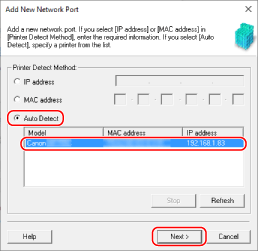
Jei aparatas nerodomas, spustelėkite [Atnaujinti]. Jei aparatas vis tiek neparodomas, pasirinkite [IP adresas] arba [MAC adresas], įveskite aparato IP adresą arba MAC adresą, tada spustelėkite [Pirmyn].
|
|
3
|
Spustelėkite [Įtraukti].
|
 Įtraukiant standartinio TCP/IP prievadą
Įtraukiant standartinio TCP/IP prievadą
|
1
|
Pasirinkite [Standartinis TCP/IP prievadas] ir spustelėkite [Naujas prievadas].
Rodomas ekranas [Pridėti standartinį TCP / IP spausdintuvo prievado vedlį].
|
|
2
|
Spustelėkite [Pirmyn].
|
|
3
|
Įveskite aparato IP adresą arba DNS pavadinimą (tinklo įrenginio vardą) ir spustelėkite [Pirmyn].

Prievado pavadinimas įvedamas automatiškai, todėl pakeiskite jį, kaip reikia.
Kai rodoma [Reikalinga papildoma prievado informacija]
Vykdykite ekrane pateikiamus nurodymus. Norėdami nustatyti [Įrenginio tipas], pasirinkite [Canon Network Printing Device with P9100] parinkčiai [Standartinis].
|
6
Spustelėkite [Baigti].
Pridedamas naujas prievadas ir parodomas ekranas [Spausdintuvo prievadai].
7
Spustelėkite [Uždaryti]  [Uždaryti].
[Uždaryti].
 [Uždaryti].
[Uždaryti].Prievado tipo ir numerio pakeitimas
Jei aparatas konfigūruojamas nenaudoti LPD arba RAW, turite pakeisti kompiuterio prievado tipą į protokolą, tinkamą naudoti aparate.
Jei LPD ar RAW prievado numeris buvo pakeistas, gali prireikti keisti kompiuterio parametrus, kad jie atitiktų aparato parametrus.
* Nereikia keisti prievado tipo ar numerio kompiuteryje WSD prievadams.
Jei LPD ar RAW prievado numeris buvo pakeistas, gali prireikti keisti kompiuterio parametrus, kad jie atitiktų aparato parametrus.
* Nereikia keisti prievado tipo ar numerio kompiuteryje WSD prievadams.
Kiekviename kompiuteryje reikalingos administratoriaus teisės.
1
Prisijunkite prie kompiuterio naudodami administratoriaus paskyrą.
2
Spustelėkite [ ] (Start)
] (Start)  [
[ ] (Settings)
] (Settings)  [Įrenginiai]
[Įrenginiai]  [Spausdintuvai ir skaitytuvai].
[Spausdintuvai ir skaitytuvai].
 [
[ [Įrenginiai]
[Įrenginiai]  [Spausdintuvai ir skaitytuvai].
[Spausdintuvai ir skaitytuvai].Rodomas ekranas [Spausdintuvai ir skaitytuvai].
3
Spustelėkite aparato spausdintuvo tvarkyklę  [Manage]
[Manage]  [Spausdintuvo ypatybės].
[Spausdintuvo ypatybės].
 [Manage]
[Manage]  [Spausdintuvo ypatybės].
[Spausdintuvo ypatybės].Rodomas spausdintuvo tvarkyklės ypatybių rodinys.
4
Skirtuke [Prievadai] spustelėkite [Konfigūruoti prievadą].
Bus parodytas ekranas [Konfigūruoti prievadą] arba ekranas [Sukonfigūruokite standartinį TCP / IP monitorių].
5
Nustatykite prievado tipą ir numerį.
 MFNP prievadui
MFNP prievadui
Srityje [Protokolo tipas] pasirinkite [RAW] arba [LPR] ir pakeiskite prievado numerį.
 Standartiniam TCP/IP prievadui
Standartiniam TCP/IP prievadui
Dalyje [Protokolo tipas] pasirinkite [Raw] arba [LPR].
Kai pasirenkama [Raw], pakeiskite prievado numerį.
Kai pasirenkama [LPR] „Ip“, skirtą [Eilės numeris].
6
Spustelėkite [Gerai]  [Uždaryti].
[Uždaryti].
 [Uždaryti].
[Uždaryti].Parametrai bus pritaikyti.